
ข้อมูลมีหลายรูปแบบ โชคดีสำหรับคุณแผ่น Google สามารถนำเข้าข้อมูลภายนอกในหลากหลายรูปแบบ สิ่งนี้ช่วยให้คุณไม่ยุ่งยากในการพิมพ์ข้อมูลด้วยตนเองหรือพยายามคัดลอกและวาง
Google Sheets รองรับไฟล์มากกว่า 10 ประเภทสำหรับการนำเข้า การนำเข้าไฟล์ Microsoft Excel ง่ายเพราะแอปพลิเคชันตรงกับแผ่น Google อย่างใกล้ชิด แต่คุณอาจมีข้อความธรรมดาคั่นด้วยเครื่องหมายจุลภาคหรือไฟล์ที่คั่นด้วยแท็บที่ต้องใช้การจัดรูปแบบพิเศษ
ประเภทไฟล์ที่รองรับ
นี่คือรายการประเภทไฟล์ที่คุณสามารถนำเข้าสู่ Google Sheets ได้ในขณะนี้ เราได้ระบุไว้ในลำดับตามตัวอักษรเพื่อให้ง่ายขึ้นหากคุณสนใจที่จะเป็นหนึ่งเดียว
- csv
- ods
- แท็บ
- TSV
- txt
- xls
- xlsm
- xlsx
- xlt
- xltm
- xltx
นำเข้าไฟล์ลงใน Google Sheets
มุ่งหน้าไปที่ เว็บไซต์ Google Sheets ลงชื่อเข้าใช้และเปิดสมุดงานของคุณ คลิกไฟล์ & gt; นำเข้าจากเมนูด้านบน
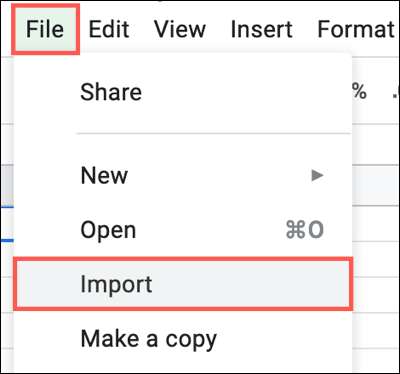
ใช้แท็บในหน้าต่างป๊อปอัปเพื่อค้นหาไฟล์ของคุณแล้วคลิก "เลือก" คุณสามารถเลือกจากไดรฟ์ของฉันใน Google Drive แชร์กับฉันล่าสุดหรืออัปโหลด สำหรับตัวอย่างของเราเราใช้คุณสมบัติการอัปโหลดเพื่อนำเข้าไฟล์จากคอมพิวเตอร์ของเรา

ขึ้นอยู่กับประเภทไฟล์ของคุณคุณจะมีตัวเลือกที่แตกต่างกันแสดงในหน้าต่างถัดไป ที่นี่เรากำลังนำเข้าไฟล์ CSV เพื่อแสดงตัวเลือกที่มีอยู่ทั้งหมด ไม่ใช่ทุกประเภทไฟล์ที่มีทุกตัวเลือกที่คุณเห็นที่นี่
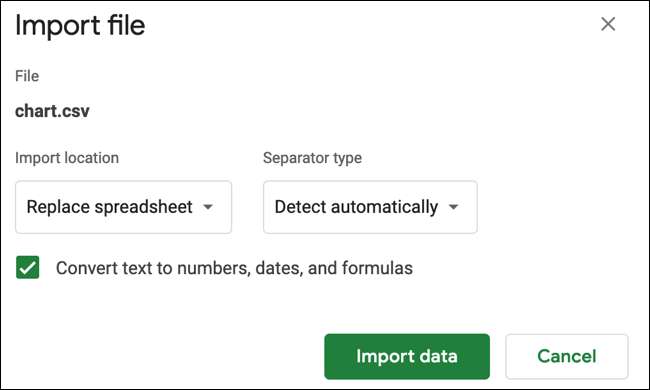
เลือกตำแหน่งนำเข้า คุณสามารถสร้างแผ่นงานใหม่ให้ใส่แผ่นงานใหม่ให้เปลี่ยนแผ่นงานแทนที่แผ่นปัจจุบันของคุณต่อท้ายแผ่นงานปัจจุบันของคุณหรือแทนที่ข้อมูลในเซลล์ที่เลือก
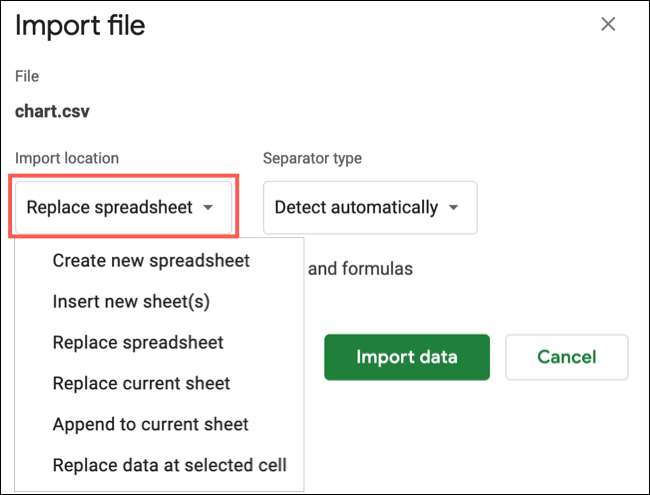
หากคุณกำลังนำเข้าประเภทไฟล์ที่คั่นไว้เช่น CSV, TSV หรือ TXT ให้เลือกประเภทคั่น คุณสามารถเลือกแท็บเครื่องหมายจุลภาคหรือกำหนดเองหรือมี Google Sheets ตรวจจับตัวคั่นโดยอัตโนมัติตามไฟล์
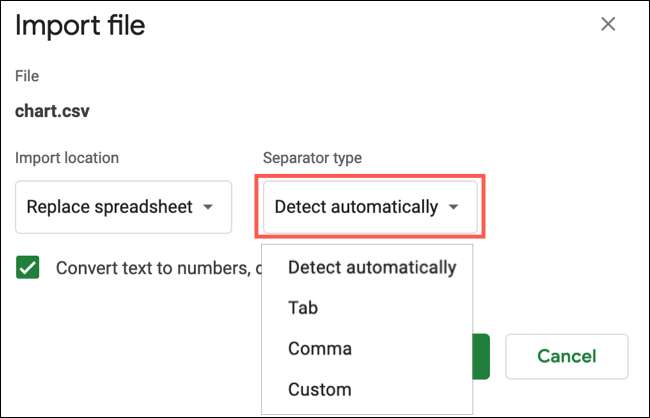
หากคุณเลือกกำหนดเองให้ป้อนคั่นที่คุณต้องการใช้ในกล่องที่แสดง
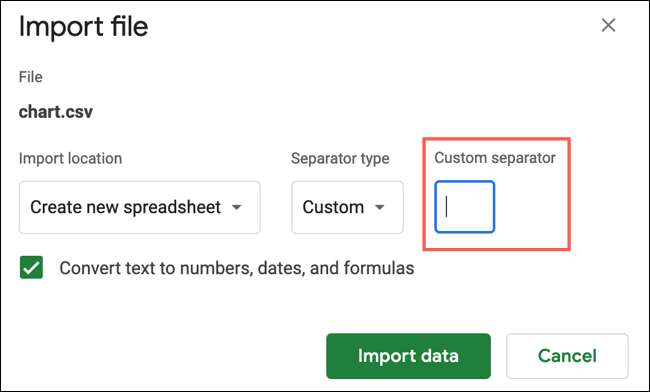
ตัวเลือกสุดท้ายคือการเปลี่ยนข้อความเป็นตัวเลขวันที่และสูตร ในการใช้ตัวเลือกนี้เพียงทำเครื่องหมายที่ช่อง
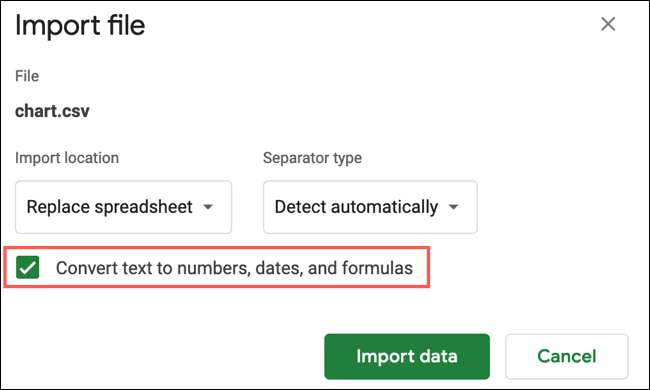
เมื่อคุณเสร็จสิ้นให้คลิก "นำเข้าข้อมูล"
และนั่นคือทั้งหมดที่มี! ข้อมูลของคุณควรปรากฏในตำแหน่งที่คุณเลือกและไฟล์ที่คั่นเฉพาะควรปรากฏขึ้นอย่างถูกต้อง
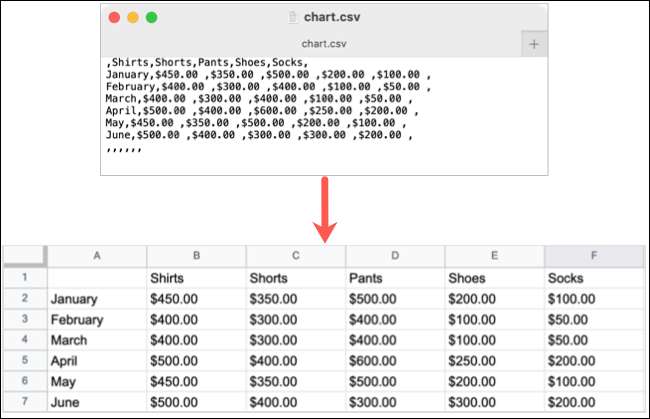
เพื่อแสดงให้เห็นถึงความแตกต่างในตัวเลือกการนำเข้าตามประเภทไฟล์ต่อไปนี้คือการตั้งค่าที่คุณสามารถเลือกได้รวมถึง ODS, XLS และ XLSX
ที่เกี่ยวข้อง: ทางเลือก Microsoft Excel ที่ดีที่สุดฟรี
คุณเลือกตำแหน่งการนำเข้าเท่านั้น แต่อย่างที่คุณเห็นคุณสามารถสร้างแผ่นงานใหม่ได้ใส่แผ่นงานใหม่หรือเปลี่ยนแผ่นงาน ตัวเลือกตำแหน่งที่เหลือเป็นสีเทา

หวังว่าประเภทไฟล์ที่คุณต้องการนำเข้ารองรับใน Google Sheets และจำไว้ว่าคุณสามารถ นำเข้าข้อมูล จากสเปรดชีต Google แผ่นงานอื่นเช่นกัน







